
Tämä ohjelmisto pitää ajurit käynnissä ja pitää sinut turvassa tavallisista tietokonevirheistä ja laitteistovikoista. Tarkista kaikki ohjaimesi nyt kolmessa helpossa vaiheessa:
- Lataa DriverFix (vahvistettu lataustiedosto).
- Klikkaus Aloita skannaus löytää kaikki ongelmalliset kuljettajat.
- Klikkaus Päivitä ohjaimet uusien versioiden saamiseksi ja järjestelmän toimintahäiriöiden välttämiseksi.
- DriverFix on ladannut 0 lukijoita tässä kuussa.
Ubisoftilla on ylä- ja alamäkiä parin viime vuoden aikana, mutta Far Cry -sarja oli ja on edelleen erittäin arvostettu. Far Cry 5 on mukaansatempaava ja tarinavetoinen FPS, jossa on paljon asioita. Nyt me kaikki tiedämme, kuinka Ubisoftin peleillä on yleensä erilaisia ongelmia, ja usein korjaustiedostot ovat enemmän kuin tarvitaan. Vaikuttaa kuitenkin siltä, että on olemassa laaja virhe, joka lopettaa pelin päivittämisen 90 prosentilla riippumatta siitä, onko kyseessä Steam vai uPlay.
Tämä voi olla vakava ongelma, varsinkin kun jotkut käyttäjät eivät päässeet peliin päivittämättä. Tämän ratkaisemiseksi olemme laatineet luettelon ratkaisuista, joiden pitäisi olla hyödyllisiä. Muista tarkistaa alla oleva luettelo.
Far Cry 5: n päivitysongelmien korjaaminen Windows 10: ssä
- Tarkista tallennustila
- Tarkista yhteys
- Luo poikkeus palomuurille
- Asenna uPlay uudelleen ja suorita se järjestelmänvalvojana
- Tarkista pelin välimuisti
- Asenna peli uudelleen
1: Tarkista tallennustila
Ensimmäiset asiat ensin. Koska virhe esiintyy enimmäkseen päivityksen lopussa (kuten asianomaiset käyttäjät ovat ilmoittaneet), suosittelemme, että käytettävissä olevat tiedot tarkistetaan uudelleen varastotila. Tämä peli on valtava, ja niin ovat myös sen päivitykset. Varmista siis, että asennusasemalla on riittävästi tallennustilaa.
- LUE MYÖS: Windows 10 Creators -päivitys aiheuttaa 100% kiintolevyn käytön [Korjaa]
Voit tarkistaa käytettävissä olevan tilan Resurssienhallinnassa. Jos tarvitset kiireellisesti muutaman ylimääräisen gigatavun muistia, noudata alla annettuja ohjeita:
- Avata Tämä tietokone tai Tiedostonhallinta.
- Napsauta hiiren kakkospainikkeella osiota, jonka haluat poistaa tarpeettomista tiedoista, ja avaa se Ominaisuudet.
- Klikkaa Levyn puhdistus.
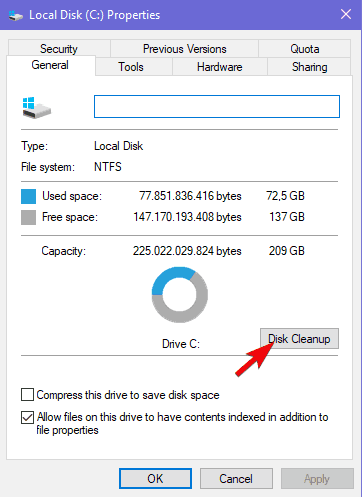
- Valitse "Siivoa järjestelmätiedostot”-Vaihtoehto.
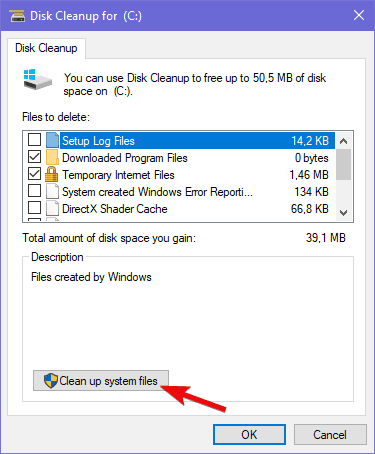
-
Valitse kaikki ruudut ja napsauta OK.
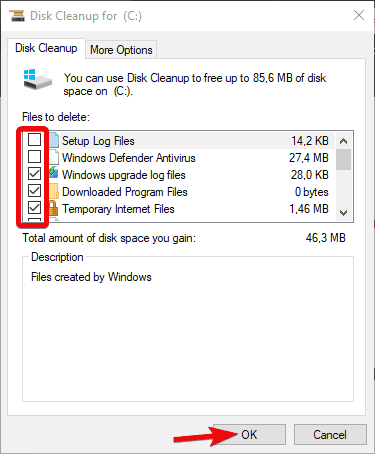
Windows 10 pyrkii säilyttämään päivitystiedostot (palataan edelliseen pääversioon), joten saatat saada kymmeniä gigatavuja täältä.
2: Tarkista yhteys
Yhteysongelmat ovat toinen kannattava syy päivityksen epäonnistumiseen. Yhteydessä on useita tekijöitä, mutta hopeanvärinen vuori on, että kaistanleveyden nopeus ei aiheuta ongelmia. Lisäksi lataaminen voi kestää tunteja ja silti onnistua loppuun. On kuitenkin muitakin syitä, miksi a Far Cry 5 -päivitys epäonnistuu loppupuolella.
- LUE MYÖS: Mitä tehdä, jos PUBG ei käynnisty päivityksen jälkeen
Varmista, että tarkistat nämä vaiheet ja varmista, että kaikki on myöhemmin tarkoitetulla tavalla:
- Käytä aina langallista yhteyttä. Vältä langattoman verkon käyttöä pelaamisen yhteydessä hinnalla millä hyvänsä, koska se on epävakaa ja latenssihuiput ovat melko yleisiä.
- Käynnistä modeemi uudelleen.
- Flash-DNS.
- Kutsu Suorita korotettu komentorivi painamalla Windows-näppäintä + R.
- Kirjoita komentoriville ipconfig / flushdnsja paina Enter.
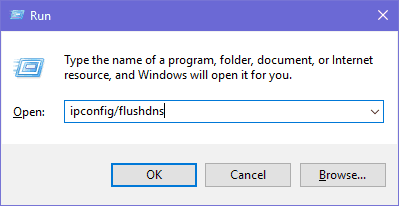
- Käynnistä Steam tai uPlay uudelleen.
- Tarkistapalvelimen tila. Ehkä toiset kärsivät samasta verkon viiveestä.
- TarkistaaPING eri palvelimilla.
- Päivitä reitittimen / modeemin laiteohjelmisto.
3: Luo poikkeus palomuurille
Jotkut käyttäjät käsittelivät tämän ongelman onnistuneesti luomalla poikkeuksen Windowsin palomuuri. Jotta Steam ja uPlay voivat kommunikoida vapaasti palomuurin kautta, sinun on ensin sallittava se. Kun olet tehnyt niin, käynnistä päivitysprosessi uudelleen ja etsi muutoksia. Lisäksi, jos sinulla on kolmannen osapuolen virustorjunta palomuurin kanssa, suosittelemme sen poistamista käytöstä päivityksen loppuosan ajan.
- LUE MYÖS: Korjaus: Windows Defenderin palomuurin aktivointi ei onnistu Windows 10: ssä
Jos et ole varma, miten ohjelmat sallitaan vapaasti kommunikoida Windowsin palomuurin kautta, noudata seuraavia ohjeita:
- Kirjoita palomuuri Windowsin hakupalkkiin ja avaa Windowsin palomuuri.
- Klikkaa "Salli sovellus tai ominaisuus Windowsin palomuurin kautta”Vasemmassa ruudussa.
- Valitse Vaihda asetuksia.
- Varmista että Steam (tai uPlay) ja Far Cry 5 sallitaan kommunikoida Windowsin palomuurin kautta.
- Sulje Asetukset ja yritä päivittää peli uudelleen.
4: Asenna uPlay uudelleen ja suorita se järjestelmänvalvojana
UPlay-asiakkaan asentaminen uudelleen Windows 10: lle näyttää olevan toinen kannattava ratkaisu. Jotkut asianomaiset käyttäjät onnistuivat ratkaisemaan ongelman asentamalla uPlay-asiakkaan uudelleen vaihtoehtoiseen sijaintiin. Kun he ovat tehneet niin, päivitysjärjestys toimi hienosti Far Cry 5: lle. Tämän asiakkaan oletussijainti sijaitsee järjestelmäosiolla. Jos pystyt, asenna se vaihtoehtoiseen osioon.
- LUE MYÖS: Korjaus: Uplay PC Windows 10 -yhteysongelmat
Voit ladata ja asentaa uPlayn seuraamalla tätä linkki. Kun olet poistanut ohjelman, tyhjennä lisäksi sovellustietoihin ja ohjelmatiedostoihin tallennetut jäljellä olevat tiedostot. Asenna sitten asiakas, napsauta hiiren kakkospainikkeella pikakuvaketta ja suorita se järjestelmänvalvojana. Sen jälkeen kirjaudu sisään ja yritä suorittaa Far Cry 5 uudelleen.
5: Tarkista pelin välimuisti
Ei ole harvinaista, että pelitiedostot vioittuvat tai ovat puutteellisia. Varsinkin toistuvien epäonnistuneiden päivitysten jälkeen, kun tiedostojen muokkaus on levitetty väärin. Tästä syystä voit käyttää joko Steam-työpöytäasiakasta tai uPlay-asiakasta. Kun apuohjelma tarkistaa ja varmistaa, että Far Cry 5 -asennus on virheettömässä tilassa.
- LUE MYÖS: Täysi korjaus: Games Crash Windows 10, 8,1, 7
Näin voit vahvistaa pelin välimuistin Steamin avulla:
- AvaaSteam-asiakas.
- ValitseKirjasto.
- Napsauta hiiren kakkospainikkeella Far Cry 5 ja avaaOminaisuudet.
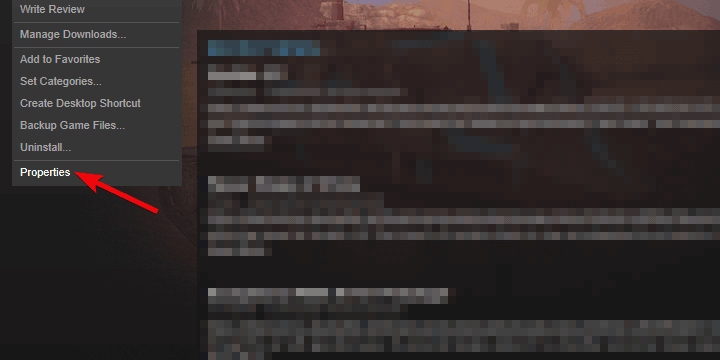
- ValitsePaikalliset tiedostotvälilehti.
- Klikkaa "Tarkista pelitiedostojen eheys ...“.
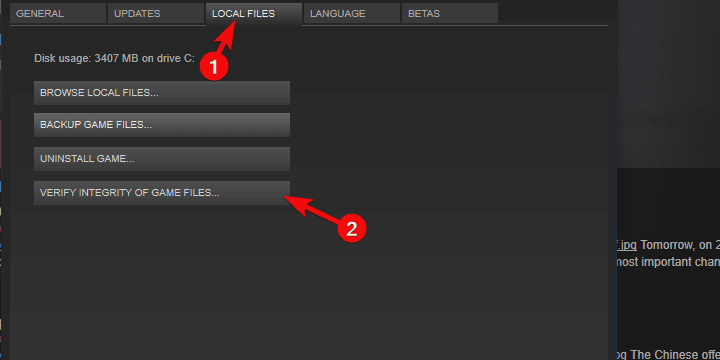
- Tämä voi viedä jonkin aikaa. Kun se on valmis, käynnistä Steam ja Far Cry 5.
Ja näin se tehdään uPlay-asiakkaan kanssa:
- Avaa uPlay-asiakas Online-tilassa.
- Valita Pelit.
- Napsauta hiiren kakkospainikkeella Far Cry 5 ja valitseTarkista tiedostot“.
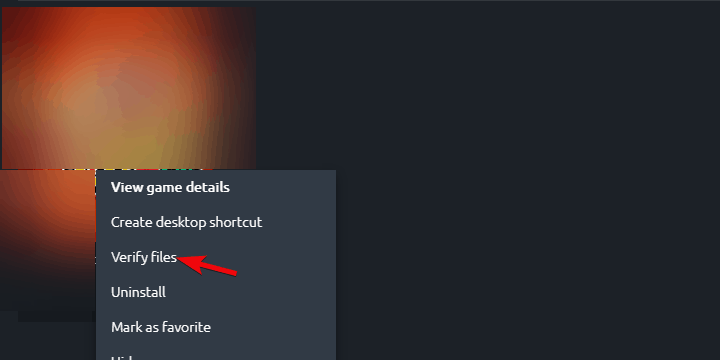
- Kun toimenpide on päättynyt, käynnistä uPlay uudelleen ja suorita Far Cry 5 uudelleen.
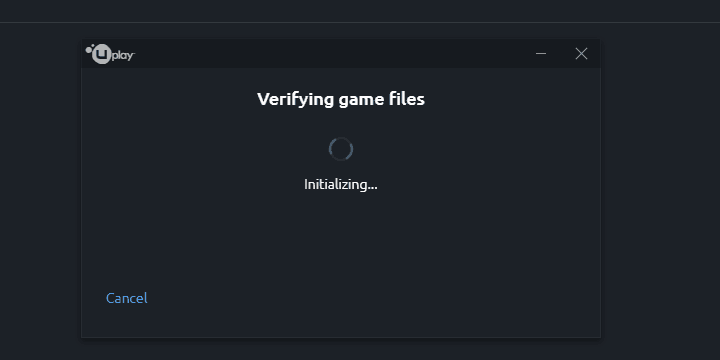
6: Asenna peli uudelleen
Lopuksi, jos mikään edellisistä ratkaisuista ei ratkaissut ongelmaa, pelin uudelleenasentaminen saattaa viedä sinut eteenpäin. Tämä on pitkä laukaus, koska integraatiotarkastus on enemmän tai vähemmän samanlainen kuin itse uudelleenasennus. Näissä asioissa et kuitenkaan voi koskaan olla liian varma. Ehdotettu uudelleenasennus sisältää kaiken, mukaan lukien siihen liittyvät tiedostot, tyhjentämisen.
- LUE MYÖS: 10 parasta asennuksen poisto-ohjelmaa PC-käyttäjille
Far Cry 5: n asentaminen uudelleen Windows 10: ssä:
- Tyyppi hallinta Windowsin hakupalkissa ja avaa Ohjauspaneeli.
- Klikkaus "Poista ohjelma“.
- Poista Far Cry 5.
- Poista jäljellä olevat tiedostot kohteesta Sovellustiedot ja Ohjelmatiedostoja kansioita. Liitetyt tiedostot tallennetaan Ubisoft kansioita, joten sinun ei ole vaikea löytää niitä.
- Käynnistä tietokone uudelleen.
- Siirry Steamiin tai uPlay: hen ja asenna peli uudelleen.
Se on kääriminen. Jos tiedät vaihtoehtoisen ratkaisun tai sinulla on kysyttävää, suosittelemme tekemään niin alla olevissa kommenttiosioissa.
Aiheeseen liittyviä tarinoita, jotka sinun pitäisi tarkistaa:
- Far Cry 5 -virheet: Huonolaatuinen grafiikka, peli ei käynnisty tai kaatuu
- Nvidia GeForce -päivitys parantaa Far Cry 5 -grafiikkaa, korjaa muistivuodot
- AMD Phenom -prosessorit aiheuttavat joukon Far Cry 5 -virheitä
- 7 parasta PC-offline-peliä vuonna 2018


